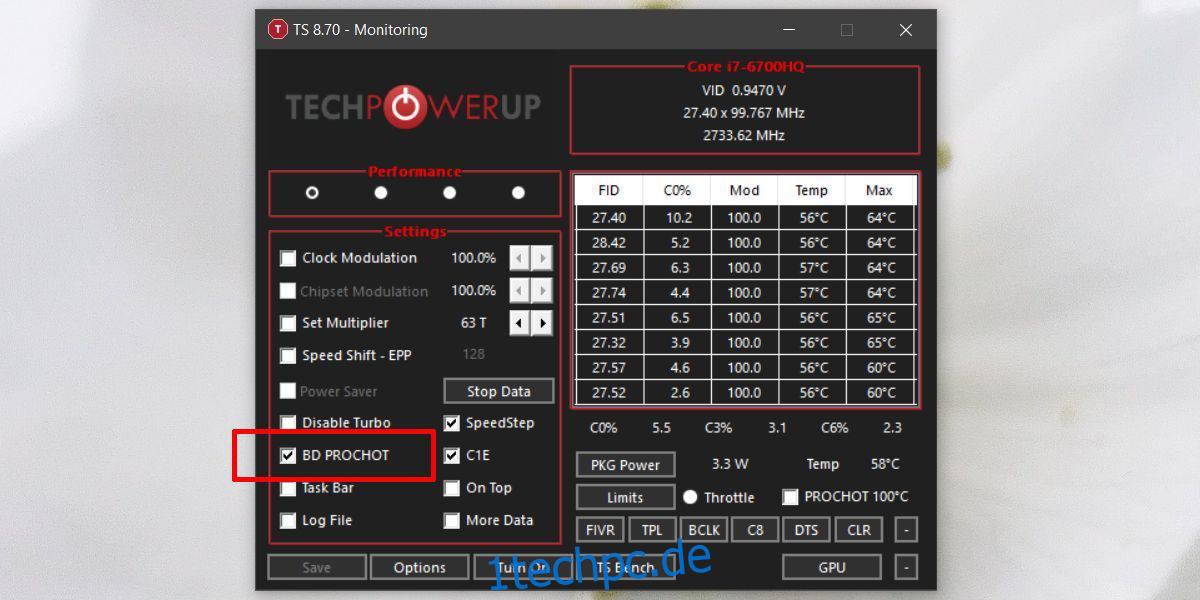Dell macht mit seinen Laptops eine ziemlich nervige Sache. Wenn Sie kein Netzteil der Marke Dell verwenden, funktioniert es möglicherweise nicht mit Ihrem Laptop oder die Leistung Ihrer CPU wird gedrosselt. Dies ist insbesondere dann ein Problem, wenn Sie keinen von Dell zugelassenen Adapter in die Hände bekommen können. Es ist fast ein Fall, keine von Dell hergestellten Laptops zu verwenden, aber wenn Sie bereits einen besitzen und einen nicht originalen Adapter verwenden, benötigen Sie eine Möglichkeit, die Dell-CPU-Leistungsdrosselung zu deaktivieren.
SPOILER-WARNUNG: Scrollen Sie nach unten und sehen Sie sich das Video-Tutorial am Ende dieses Artikels an.
Sie können dies mit einer App namens ThrottleStop tun, aber Sie müssen sehr vorsichtig sein. Stellen Sie sicher, dass Sie die genauen Leistungsanforderungen Ihres Systems und Ihrer CPU kennen, bevor Sie die App verwenden. Wenn Sie Ihrem System zu viel Strom zuführen, verbrennen Sie sehr wahrscheinlich etwas, das nicht mehr repariert werden kann.
Deaktivieren Sie die Dell CPU-Leistungsdrosselung
Laden Sie ThrottleStop herunter, und führen Sie die App aus. Deaktivieren Sie die Option BD PROCHOT und ändern Sie nichts weiter. Klicken Sie auf die Option Einschalten, und die CPU-Leistungsdrosselung sollte deaktiviert sein.
Leistungsdrosselung
Dell tut dies, um sicherzustellen, dass gefälschte Adapter, die Benutzer möglicherweise verwenden, ihre Hardware nicht beschädigen. Wenn es nur halb so hart wäre, dafür zu sorgen, dass authentische Adapter leichter verfügbar sind, müsste sich niemand mit solchen Apps herumschlagen und Benutzer wären nicht gezwungen, gefälschte Adapter zu verwenden.
Um es klar zu sagen, diese Funktion ist nicht nutzlos. Sie können am Ende Adapter kaufen, die Ihrem Laptop zu viel Strom liefern. Dies ist anekdotisch, aber ich musste schließlich einen gefälschten Adapter mit einem alten Dell-Laptop verwenden, als ich keinen Originaladapter finden konnte, und erwartungsgemäß brannte das Netzteil. Der gesamte Laptop wurde nicht außer Betrieb genommen. Der Schaden wurde innerhalb weniger Minuten in einer Werkstatt behoben, aber ich habe es sofort nach dem Durchbrennen vom Stromnetz getrennt, damit der Schaden minimal war.
Der Punkt bei all dem ist, dass Sie, bevor Sie sich entscheiden, die Leistungsdrosselung zu deaktivieren, sicherstellen, dass der Adapter Ihren Laptop nicht mit zu viel Strom versorgt. Überprüfen Sie Ihren Originaladapter und er sagt Ihnen, wie viel Strom er liefern kann. Bringen Sie Ihr Ladegerät zu einer Reparaturwerkstatt und lassen Sie überprüfen, wie viel Strom es ausgibt, um sicherzustellen, dass es nicht zu viel Strom liefert.
Sie sollten auch sicherstellen, dass Sie alle möglichen Vorkehrungen treffen, um eine stabile Stromversorgung Ihres Systems sicherzustellen.